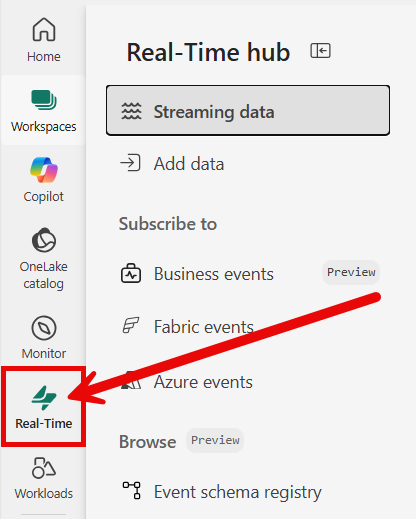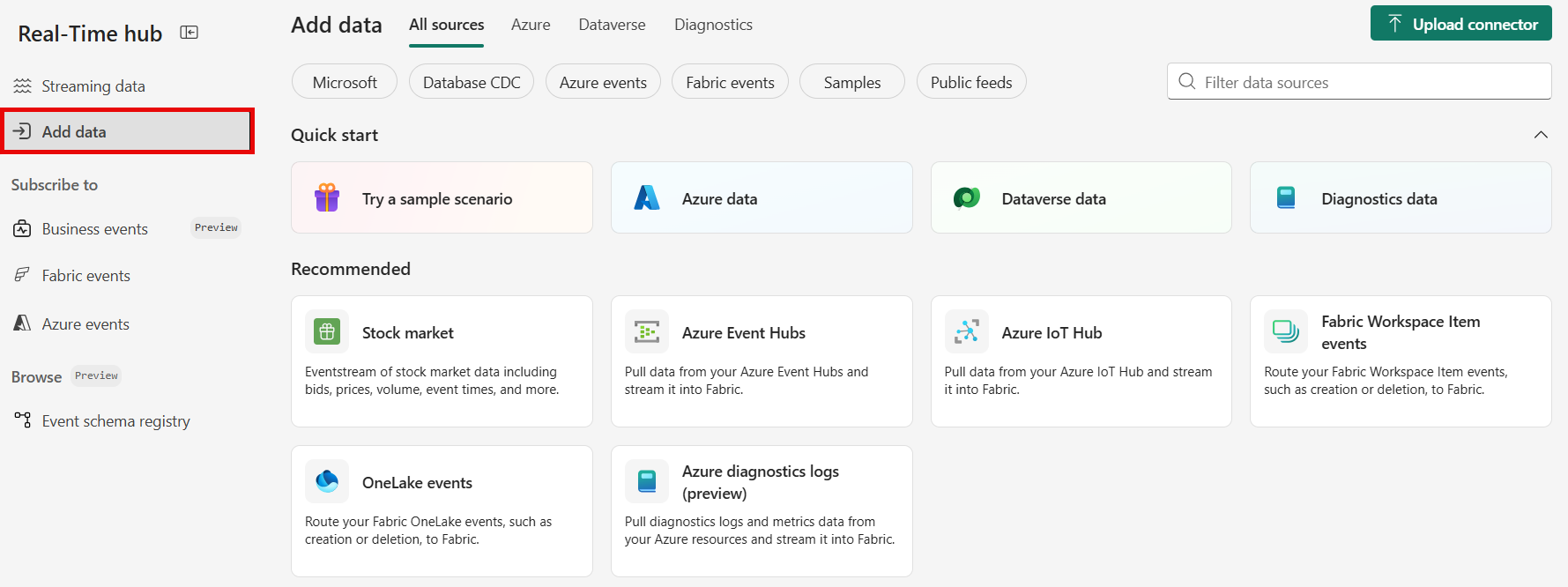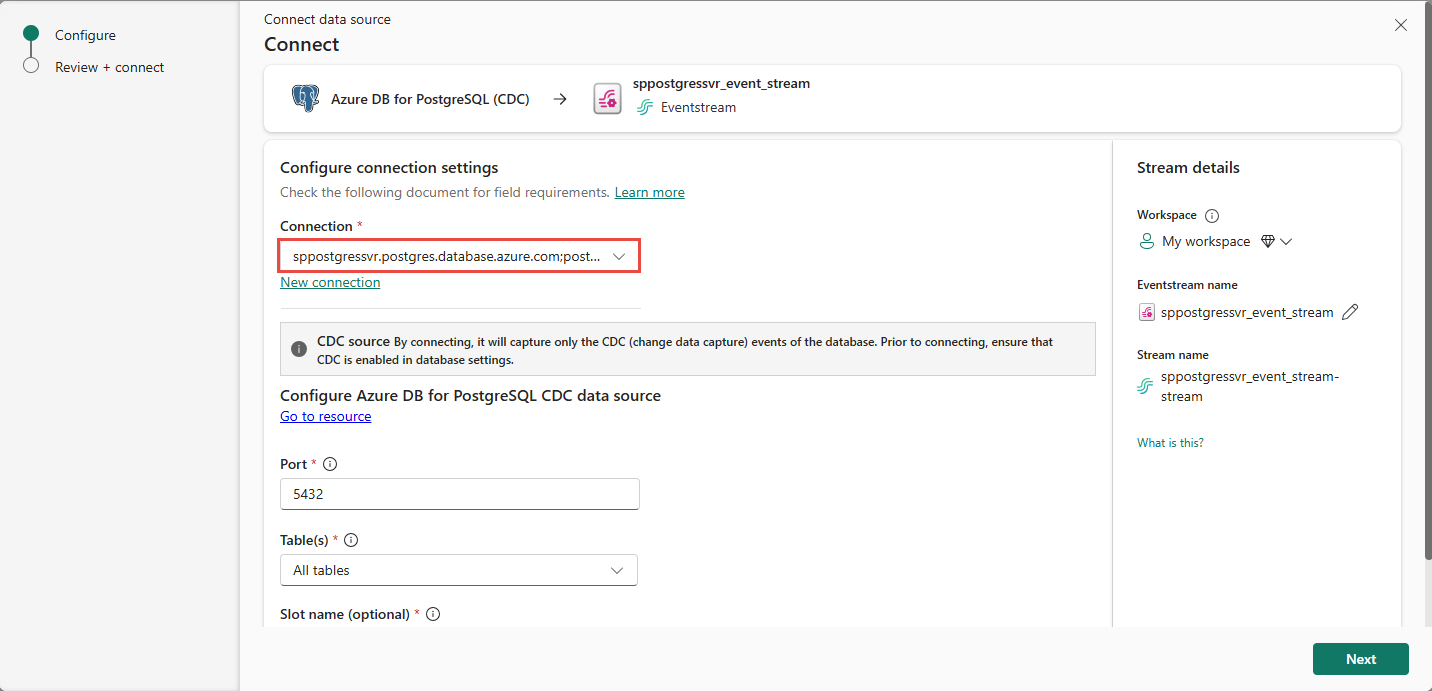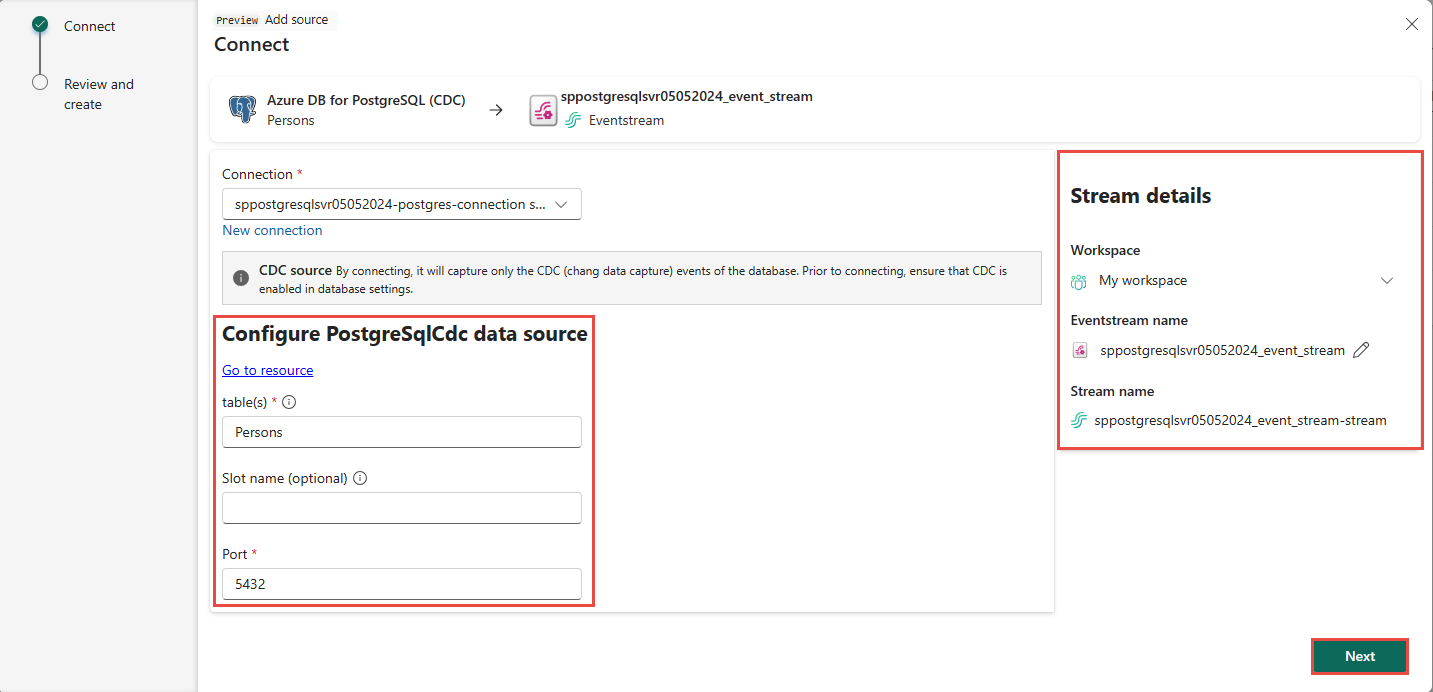本文介绍如何在 Fabric 实时中心中添加 PostgreSQL 数据库变更数据捕获 (CDC) 作为事件源。
通过使用针对 Microsoft Fabric 事件流的 PostgreSQL 数据库变更数据捕获 (CDC) 源连接器,可以捕获 PostgreSQL 数据库中当前数据的快照。 然后,连接器将监视并记录对此数据进行的任何未来的行级别更改。
先决条件
使用参与者或更高权限在 Fabric 容量许可证模式(或)试用许可证模式下访问工作区。
已在 PostgreSQL 数据库中注册用户访问权限。
在 PostgreSQL 数据库中启用了 CDC。
如果你具有 Azure Database for PostgreSQL,请按照下一部分中的步骤启用 CDC。 有关详细信息,请参阅逻辑复制和逻辑解码 - Azure Database for PostgreSQL – 灵活服务器。
有关其他 PostgreSQL 数据库,请参阅用于 PostgreSQL 的 Debezium 连接器 :: Debezium 文档。
注意
不支持多个表 CDC。
在 Azure Database for PostgreSQL 中启用 CDC
要在 Azure Database for PostgreSQL 中启用 CDC,请根据部署类型执行以下步骤。
Azure Database for PostgreSQL 单一服务器
转到 Azure 门户上的“复制”页。
将复制规则更改为“逻辑”。
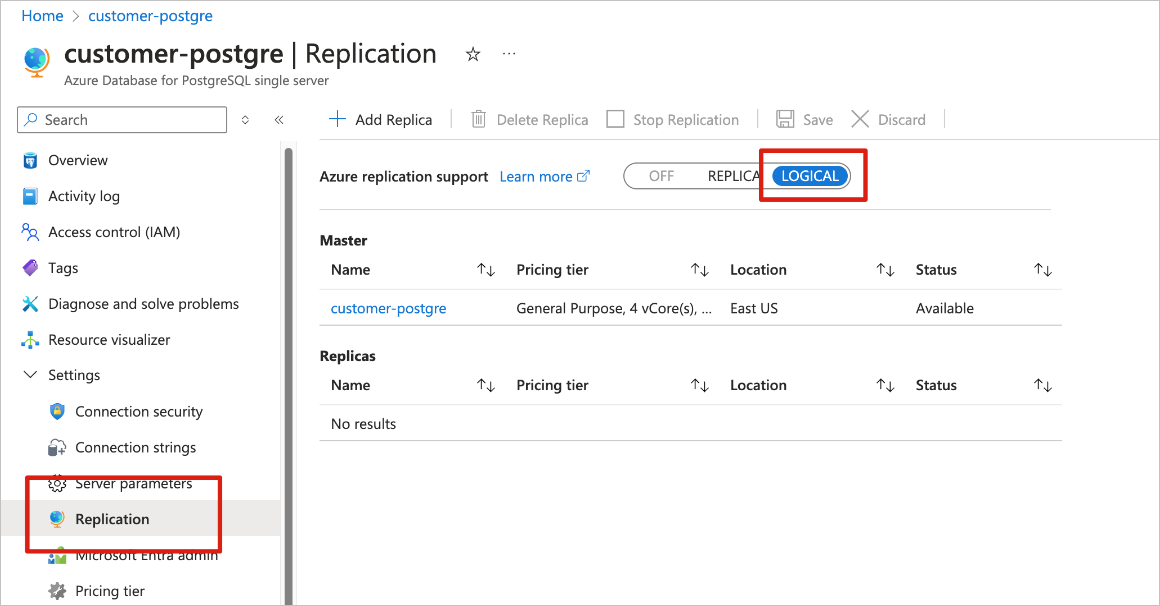
Azure Database for PostgreSQL 灵活服务器
在 Azure 门户中 Azure Database for PostgreSQL 灵活服务器页上的导航菜单中,选择“服务器参数”。
在“服务器参数”页上:
将 "wal_level" 设置为“逻辑”。
将 "max_worker_processes" 更新为至少 "16"。
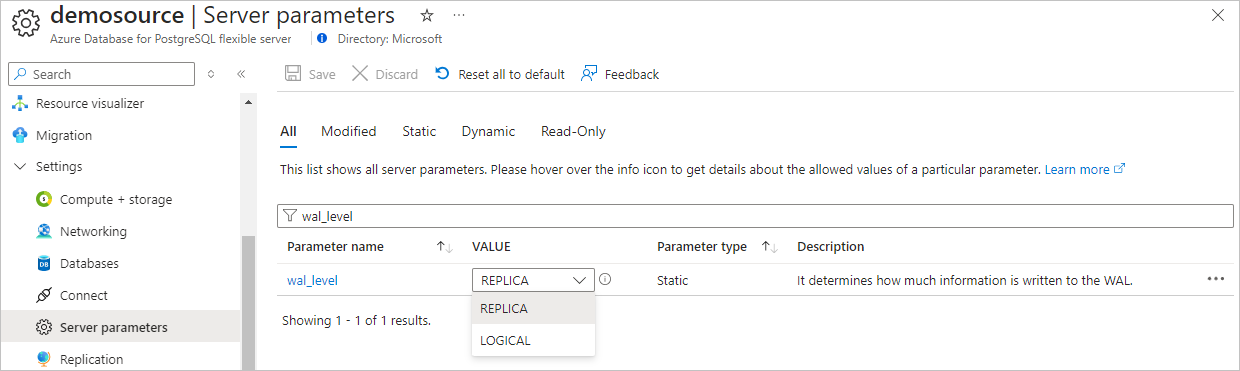
保存所做的更改并重启服务器。
确认 Azure Database for PostgreSQL 灵活服务器实例允许公用网络流量。
通过运行以下 SQL 语句授予管理员用户复制权限。
ALTER ROLE <admin user> WITH REPLICATION;
从 Azure Database for PostgreSQL CDC 获取事件
可以通过以下方法之一将事件从 Azure Database for PostgreSQL CDC 获取到实时中心:
数据源页面
登录 Microsoft Fabric。
如果页面左下角显示“Power BI”,依次选择“Power BI”、“Fabric”,以切换到 Fabric 工作负载。

选择左侧导航栏上的“实时”。
默认情况下, 流数据 页将打开。 单击“ 添加数据 ”按钮,访问 “数据源 ”页。
还可以通过在左侧导航栏中选择“添加数据”选项,直接转到“数据源”页。
在“数据源”页中,选择“Microsoft源”类别,然后在“Azure DB for PostgreSQL (CDC)”磁贴上选择“连接”。
“Microsoft 源”页
在实时中心,选择“Microsoft 源”。
在“源”下拉列表中,选择“PostgreSQL 数据库 (CDC)”。
对于“订阅”,选择具有 PostgreSQL 数据库帐户资源组的 Azure 订阅。
对于“资源组”,选择具有数据库的资源组。
对于“区域”,选择数据库所在的位置。
现在,将鼠标移在要连接到数据库列表中的实时中心的 PostgreSQL Database CDC 源名称上,并选择“连接”按钮,或选择 "..."(省略号),然后选择“连接”按钮。
若要配置连接信息,请使用“添加 Azure Database for PostgreSQL CDC 作为源”部分中的步骤。
添加 Azure Database for PostgreSQL CDC 作为源
在“连接”页上,选择“新建连接”。

如果有到 Azure Database for PostgreSQL CDC 源的现有连接,可以从“连接”下拉列表中选择它,然后继续配置端口和表。
在“连接设置”部分中,输入以下信息。
服务器:PostgreSQL 数据库的服务器地址,例如 my-pgsql-server.postgres.database.azure.com。
数据库:数据库名称,例如 my_database。
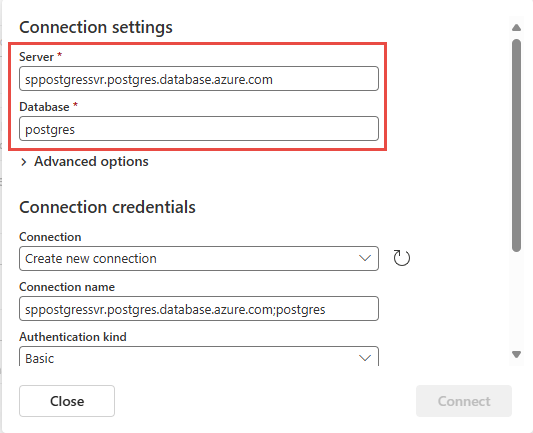
向下滚动,然后在“连接凭据”部分中,执行以下步骤。
对于“连接名称”,为连接输入名称。
对于“身份验证类型”,选择“基本”。
注意
目前,Fabric 事件流仅支持基本身份验证。
输入数据库的“用户名”和“密码”。
选择“连接” 。

现在,在“连接”页上,执行以下步骤:
在“查看 + 连接”页上,查看摘要,然后选择“连接”。
查看数据流详细信息
在“查看 + 连接”页上,如果选择“打开 Eventstream”,向导会打开它创建的 Eventstream,并将选定的 PostgreSQL 数据库 CDC 作为源。 若要关闭向导,请在页面底部选择“完成”。
应在Real-Time 中心主页的最近流式数据部分看到该流。 有关详细步骤,请参阅在 Fabric 实时中心查看数据流的详细信息。
相关内容
若要了解有关使用数据流的信息,请参阅以下文章: